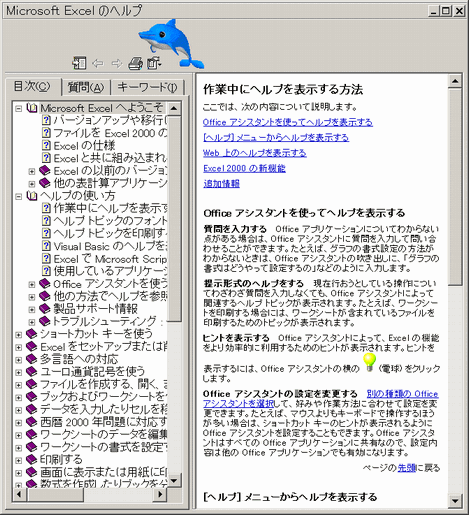
ホームページ > 最速マスタ > Windows各アプリケーション最速マスターガイド > (92) 『Excelのヒント(Q&A・FAQ)集』
『Internet Explorer』でこのページ内を検索するにはキー[Ctrl]を押したままで[F]を押します。下線部は関連する解説文等にリンクしています。リンク先から直前の文書へ戻るには[戻る]ボタンもしくはキー[Alt]を押したままで[←]を押します。このページの内容が理解できにくい場合は先ずWindowsパソコンの基本から学習して下さい。辞典はここ、IT用語はここ、サイト内検索はここをクリックして下さい。
更新日付 : 2014年04月06日
このページはWindowsパソコンのアプリケーション『Microsoft Excel』(マイクロソフト エクセル)の使い方ついて解説されたヒントや『Microsoft Excel』に関する質問内容について、Windowsパソコンの超初心者やパソコンの苦手な年配者向けで解り易いWeb(ウェブ)ページの紹介と解説です。
Excel(エクセル)の超初心者向で解りやすい使い方を解説された導入教育用のテキストは下記などを参考にして下さい。
application.htm
ショートカットやクイック起動を使って
Word や Excel を簡単に起動するには?:
Windows Vista・Windows XP・ Microsoft Office 2003・Microsoft Office 2007
http://support.microsoft.com/default.aspx?scid=kb;ja;879137
Windows8でWord/Excel簡単起動:
http://www.fmworld.net/cs/azbyclub/qanavi/jsp/qacontents.jsp?PID=6909-8075
Microsoft Office 2007シリーズは、ファイル形式が旧バージョンと互換性のない形式になっているため、2003 以前の Office では、そのまま開くことができません。インターネットにつながっているパソコンであれば、開くための変換ソフトをインストールし、開くことはできますが、他のパソコン(友人など)とファイルを共有する可能性がある場合は、旧形式(97-2003形式)でも保存することをお勧めします。 複数のバージョンをインストールされている方も、別のバージョンで開いた場合で、編集するにはその前に名前を付けて保存してください。 書式が異なるなど、意外なところで手間がかかって困る場合があリます。
『Microsoft Excel』のヘルプを表示して参照されたことのない方は、Excelを開いてキー[F1]を押すことで表示される下図『ヘルプ』を参照して下さい。Excelのバージョンによっては下図と異なる場合が有ります。初心者には初めて接する言葉が多く解りにくい場合もあリますが、通常質問されることの全てが網羅されています。先ず、ヘルプの概要を把握して下さい。ヘルプを開いたらタブや行の先頭にある[+]・[-]・[?]等をクリックしてヘルプの使い方をマスターして下さい。ヘルプの使い方が解ってくるとExcelでの作業が素早く処理できるように成ります。
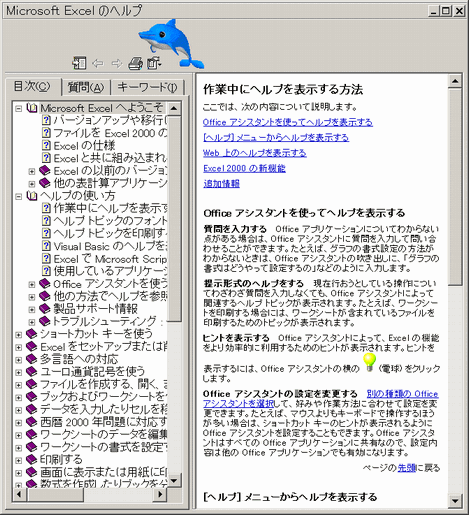
■ [WD2003] Word(Excel) の操作がわからなくなった時のヘルプの利用方法
この資料は、Word 2003 の操作中に生じた疑問を Word 2003 のヘルプ機能を使い解決する為のヒントについて説明しています。資料では
Word 2003 を対象に説明していますが、ヘルプの操作や、検索の為のヒントは
Office 2003 のアプリケーションで共通です。
http://support.microsoft.com/kb/831589/ja
■ Excel 2007 の操作がわからなくなった時のヘルプの利用方法
http://search.microsoft.com/results.aspx?q=Excel+2007&qsc0=0&SearchBtn0=%E6%A4%9C%E7%B4%A2&FORM=QBME1&l=1&mkt=ja-JP&PageType=99
■ エクセル マスター(EXCEL2007 MASTER)
「EXCEL2007」入門から上級までの内容で理解しやすいように作成され、EXCEL2007の機能を動画(FLASH)で分かりやすく学習できます。
http://excel.life.coocan.jp/
■ Excel 2003/Excel 2007 コマンド対応
|
● |
Excel 2003 のコマンドに対応する Excel 2007 のコマンド: |
|
|
● |
これで完璧! Office 2003とOffice 2007のコマンド対応学習講座 |
■ Office 2007 オールドスタイル メニュー アドイン version 0.92:
「MS Office 2007」のインターフェイスを旧バージョンのスタイルに変更できる「Office 2007 オールドスタイル メニュー アドイン」
http://members.at.infoseek.co.jp/dr_admk/o2007oldui/
■ Excel 2010 使い方
■ 表計算ソフトウェアExcel2010を使おう
http://www.itc.u-toyama.ac.jp/el/excel10/index.html
Excelには多くのバージョンがあり、バージョンによってはメニューバーやツールバーが異なり、作業しにくい場合があります。 作業したい部分を選択後、右クリックで表示される「ポップアップメニュー」を活用ください。そのメニュー内に目的のコマンド(命令)が見つからない場合は、再度右クリックすることで別の「ポップアップメニュー」が表示される場合もあリます。
■ Wordにある機能と同じ様にExcel(エクセル)での均等割り付けをする。
メニューバー[書式]→[セル]→タブ[配置]とクリックし、[文字の配置]内の[横位置]欄から「均等割り付け(インデント)」を選択

■
Excel で文字列または数値が意図しない表示形式に変換される:
http://support.microsoft.com/kb/214233/ja
■ Excel(エクセル)で2行を1行に、2列を1列にする(複数行を1行に、複数列を1列にする)。複数のセルを一つのセルにする。セルを結合する。結合されているセルを元に戻す。
目的のセルをドラッグして選択後メニューバー[書式]→[セル]→タブ[配置]とクリックし、[文字の制御]内の[セルを結合する]の先頭にあるチェックボックス(![]() )をクリックする事でレ点を付けて(
)をクリックする事でレ点を付けて(![]() )、ボタン[OK]をクリックします。
)、ボタン[OK]をクリックします。
元に戻すには、目的のセルをドラッグして選択後レ点の付いたチェックボックス(![]() )をクリックしてレ点を外し(
)をクリックしてレ点を外し(![]() )ボタン[OK]をクリックします。
)ボタン[OK]をクリックします。

■
Excel
には、『カメラボタン』があリます。Excel
の罫線に拘束されない様に表示したい場合に重宝します。
クラリスワークスに、古くから有った機能に似ていますが、異なる行や列にその行や列に拘束されないで、任意の位置にある行や列を表示することが可能となります。下記などを参照下さい。
『Excel カメラボタン』:
http://www.google.com/search?hl=ja&q=Excel+%E3%82%AB%E3%83%A1%E3%83%A9%E3%83%9C%E3%82%BF%E3%83%B3&lr
EXCEL2007「カメラ機能」(EXCEL2003以前では「カメラ」ボタン):
EXCEL2003以前では「カメラ」ボタンがありましたが、EXCEL2007ではそのコマンドはなくなりました。しかし同一機能があります。
http://excel.life.coocan.jp/index/indexcell_camera.html
Excel 2007 カメラ機能:
http://www.google.co.jp/search?sourceid=navclient&hl=ja&ie=UTF-8&rlz=1T4PCTA_jaJP282JP282&q=Excel+2007+%e3%82%ab%e3%83%a1%e3%83%a9%e6%a9%9f%e8%83%bd
■
Excel がエラーで起動できない場合の対処方法
http://support.microsoft.com/default.aspx?scid=kb%3bja%3b883015
■
Excelの起動が遅いときに試してみること。(Windows
XP・Windows Vista)
http://turedure.cocolog-nifty.com/log/2007/08/post_b90b.html
※ Excel 2007 では、以前のバージョンの Excel のメニュー、ツールバー等が変更されました。詳しくは下記を参照下さい。
http://office.microsoft.com/ja-jp/excel/HA100860481041.aspx
※ Excel 2003以前のメニューバー[ヘルプ]内や、下記Microsoft Office Excel サポート ページにも取扱説明やヒントが記載されています。
Excel FAQ(JSA)
http://www.jassa.jp/check/ex_faq/j_excel_faq.html
ワニchanのぱそこんわーるど >
Microsoft Office FAQ >
Microsoft Excel FAQ
http://www.wanichan.com/pc/faq/excel/
ウィンドウズFAQ
>> Microsoft Excel/2000/2002
ウィンドウズFAQ Microsoft Excel/2000/2002 (NBC)
http://www.nbcom.co.jp/cgi-bin/PC-Support/Frame.cgi?Main=http%3A//www.nbcom.co.jp/PC-Support/FAQ/xls/FAQ_xls.shtml
インストラクターのネタ帳
> Excel
エクセルの使い方
http://www.relief.jp/itnote/archives/cat_4.php
rabbitのチョット小技『Excel編』:
http://www.geocities.jp/rabbitwoo2001/kowaza_excel_frame.htm
モーグ
> Q&A掲示板
> Excel一般機能
http://www2.moug.net/bbs/exopr/
モーグ
> Q&A掲示板
> Excel VBA
http://www2.moug.net/bbs/exvba/
Microsoft Users | 今週のイチオシ Office Tips ホーム
Office Tips 集で紹介する機能は 2003 年 10 月掲載分より、Office 2003 Editions を対象としています。
http://www.microsoft.com/japan/users/tips/default.mspx
2007 Office system Tips
http://www.microsoft.com/japan/users/tips/2007office/default.mspx
Word 2007 & Excel 2007 の印刷テクニック │ マイクロソフト At Home マガジン:
A4 用紙 1 枚に納めたつもりの書類がいざ印刷する場面になってみると、ちょっとはみ出していたことはありませんか? 手間を掛けずにはみ出した部分をスッキリ納めるテクニックを紹介しましょう。
http://www.microsoft.com/japan/athome/magazine/office/special/0903/default.aspx
よねさんのWordとExcelの小部屋|Excel(エクセル)講座の総目次|Excel(エクセル)講座
Q&A(Tips)
http://www.eurus.dti.ne.jp/~yoneyama/Excel/ex-q-a/index.html
デジタルライフトップ >
ソフトウェア > Office 2007Tips50連発
http://digitallife.jp.msn.com/feature/office07tips50/index.htm
Microsoft Excel 2000 サポート ページ
http://support.microsoft.com/ph/1741
Microsoft Excel 2002 サポート ページ
http://support.microsoft.com/ph/1743
Microsoft Office Excel 2003 サポート ページ
http://support.microsoft.com/ph/2512
Excel 2007 ガイド: Excel 2003 の機能に対応する Excel 2007 のインタラクティブ コマンド リファレンス ガイド
この視覚的なインタラクティブ リファレンス ガイドにより、使い慣れた Microsoft Office Excel 2003 のコマンドを新しい Excel 2007 のインターフェイスで簡単に見つけることができます。
http://www.microsoft.com/downloads/ja-jp/details.aspx?FamilyId=89718ABD-2758-47B3-9F90-93788112B985&displaylang=ja
インタラクティブ: Excel 2003 の機能に対応する Excel 2007 のコマンド リファレンス ガイド
ここでは、Microsoft Office Excel 2007 の新しい Microsoft Office Fluent ユーザー インターフェイスの基本的な要素を紹介します。また、Microsoft Office Excel 2003 のよく使われるコマンドを一覧表示し、Office Excel 2007 で同じ結果を得るための操作方法を示します。
http://office.microsoft.com/ja-jp/excel-help/HA010086048.aspx
エクセル2007をゼロから学ぼう
http://office.microsoft.com/ja-jp/2007/FX102078391041.aspx
Microsoft Office Excel 2007 サポート ページ
http://support.microsoft.com/ph/11346
Microsoft Office Olnile training Excel コース
http://office.microsoft.com/ja-jp/training/CR061831141041.aspx
Microsoft Excel (マイクロソフト エクセル) │ マイクロソフト At Home マガジン:
http://www.microsoft.com/japan/athome/magazine/office/navi/excel.aspx
Excel 2007 のヘルプと使い方(Microsoft)
http://office.microsoft.com/ja-jp/excel/FX100646951041.aspx
トレーニング - Microsoft Office Online
http://office.microsoft.com/ja-jp/training/FX100565001041.aspx
Microsoft Answers の使い方
Microsoft Answers は、Windows や Office 等のマイクロソフト製品について情報交換をすることができるコミュニティーです。
※コミュニティーとは、あなたと他のユーザーの間での情報交換できる場所です。これにより、質問の回答を得たり、アイディアを共有したり、興味のある製品やテクノロジーに関する情報を得たりできます。
http://support.microsoft.com/gp/microsoft-answers/ja
Windows Vista でプレインストール版の Office 2003
を起動すると毎回、使用許諾契約書が表示される。この現象は、Windows
7 および Windows Vista でユーザー アカウント制御 (UAC)
の機能が既定で有効になっているために発生します。解決方法は、UACを無効にし、Office 2003 プログラムの Word 2003、Excel 2003、または Outlook 2003
のいずれかを管理者として実行し、使用許諾契約書に同意し、UACを有効にします。
http://support.microsoft.com/kb/932153
UAC機能の有効化/無効化は、このコントロール・パネルの[ユーザー アカウント]アプレットで制御できる。
http://www.atmarkit.co.jp/fwin2k/win2ktips/859disuac/disuac.html
以前のバージョンの Office プログラムで Word 2007、Excel 2007、および PowerPoint 2007 ファイルを開いたり保存したりする方法:
http://support.microsoft.com/kb/924074/ja
Word/Excel/PowerPoint 2007 ファイル形式用 Microsoft Office 互換機能パック:
Microsoft Office 2000、Office XP、または Office 2003 に互換機能パックをインストールすることにより、Word・Excel・PowerPoint 2007 で新たに採用されたファイル形式のファイルを表示、編集、および保存できるようになります。また、互換機能パックは、これらの新たに採用されたファイル形式で保存されたファイルを Microsoft Office Word Viewer 2003、Excel Viewer 2003、および PowerPoint Viewer 2003 と連動させて表示するためにも使用できます。
http://www.microsoft.com/downloads/details.aspx?FamilyID=941B3470-3AE9-4AEE-8F43-C6BB74CD1466&displaylang=ja
ダブルクリックでファイルを開くことができない:
Excel 2000・2002・2003 のワークブックをダブル クリックで開くと Excel
のみが起動され、ファイルが開けない現象
http://support.microsoft.com/kb/418292/ja
Excel がエラーで起動できない場合の対処方法:
http://support.microsoft.com/kb/834644/JA/
教務事務の軽減
小学校における教務主任や担任の仕事を軽減するためのエクセルワークシート集
http://homepage2.nifty.com/tam2/kyomu/
All
About > 資格・語学・スクール
> パソコンスキルの初歩・資格
> Excel
http://allabout.co.jp/study/pcbasic/subject/msub_xp.htm
moug(モーグ)
> フリーソフト
> Excelフリーソフト
http://www2.moug.net/cgi-bin/softwaredl.cgi?excel+CIX000
初心者向けExcelVBAのHomePage『MilkHouse』
http://www6.plala.or.jp/MilkHouse/index.html
『趣味のぱそこん−Excel 関数を使いこなすと一人前』
エクセルには入力した数値を自動的に計算する「関数」という機能がある。合計、平均、最高・最低、順位などあらかじめ計算方法などが定義されている数式のことである。
http://www.geocities.jp/ogino2600x/404-1.html
よねさんのWordとExcelの小部屋 → Excel(エクセル)総目次 → Excel(エクセル)基本講座の目次 → Excel(エクセル)関数一覧表
Excelマニュアル 関数の使い方
Excelには様々な関数を使うことができます。今まで面倒だった合計、平均、最大値、最小値などを計算することができます。
http://www.seta.media.ryukoku.ac.jp/manual/office/excel/function/kansuu1.html
Excelのマクロって何? - [Excelの使い方]All About
Excelの「マクロ」は、「録音機能」のようなものといえます。録音といっても、Excelは音を扱うソフトではないので「記録」といった方がよいでしょう。それでは、Excelで何を記録するのでしょうか?そうです。Excel上で行った操作を記録するのです。そして、記録した操作内容は、何度でも繰り返し実行することができます。
http://allabout.co.jp/computer/msexcel/closeup/CU20060320A/
「VBA基本」のメニュー
http://www.asahi-net.or.jp/~ef2o-inue/menu/menu04.html
Excelに[数式エディタ]ボタンの追加:
エクセルのコマンドバーに[Microsoft 数式エディタ]ボタンを追加する
http://members3.jcom.home.ne.jp/daruma_kyo/info/addEquButton.html
Vector
> ダウンロード > Windows
> ビジネス
> 計算・表計算・グラフ
> 表計算 > MS-Excel用
Excel
で回路図・行程図・間取り図を簡単に作成する便利なツールやアドインソフト:
http://www.vector.co.jp/vpack/filearea/win/business/calc/spread/excel/
Excelではクリックして選択した目的のセル内に数値・文字列・数式などを入力しますが、数値はセル直接入力し、文字列や数式は数式バーをクリックして数式バーに入力します。Excelのバージョンによっては「数式パレット」を使用して数式を簡単に入力できるものもあります。 数式バーに入力した演算結果をセルに表示する表示形式は、メニューバー[書式]→[セル]→タブ[表示形式]とクリックして表示された下図『ダイアログボックス』で適切な分類と種類などを設定します。適切なものが見当たらない場合は分類[ユーザー定義]を選んで設定します。
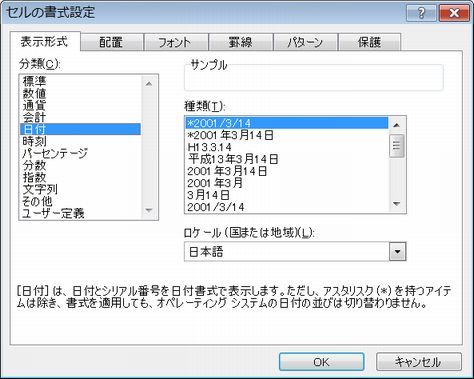
不等号:≧、≦(Excelの数式では、A1>=B1、A1<=B1のように使用します。)
ノットイコール:≠(Excelの数式では、A1<>B1のように使用します。)
機関銃より早くキーを操作する Microsoft のプログラマーには、マウス操作が主体のユーザを理解できないので Excel2002 より数式バーに[=]を表示させなくした・・・?。 ツールボタンに[=]を追加するには、メニューバー[ツール]→[ユーザー設定]→タブ[コマンド]→分類[挿入]→コマンド[”=”]をツールバーの適当な場所にドラッグする(下図)。
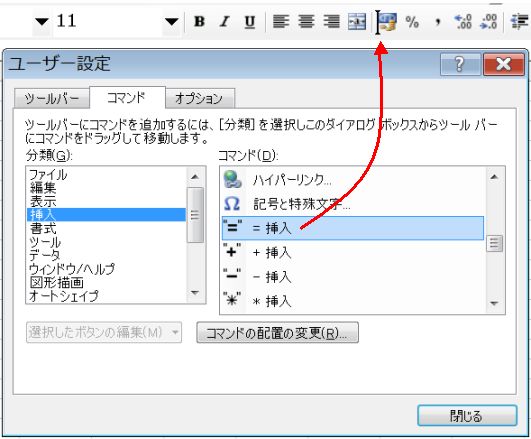
Excelでセル・列・行ごとに日本語入力モードを自動的に切り替える方法:
[メニューバー]→[データ]→[入力規則]で、この機能を利用すると、セルごとに入力モードを自動的に切り替えるので、「日本語入力オン」⇔「半角英数字」などのモードを切り替える必要がなくなり便利ですがこれを忘れると困る場合があリます。
http://www.google.co.jp/search?hl=ja&rlz=1I7ADBR_ja&q=Excel+%E5%85%A5%E5%8A%9B%E8%A6%8F%E5%89%87&btnG=%E6%A4%9C%E7%B4%A2&aq=f&aqi=g10&aql=&oq=&gs_rfai
Excelのデータを年賀状作成や暑中見舞い作成などの宛名書き差込印刷に使うには
対応製品: Word98(Windows/Mac),Word2000
http://arena.nikkeibp.co.jp/tec/word/20040317/108141/
Word(ワード)講座
応用編:宛名書きの差込印刷作成方法
http://www.eurus.dti.ne.jp/~yoneyama/Word/ouyou/w-sasiko.html
会計報告サンプルページとあらゆる文例集
../sample/kaikeiho.htm
Excel
グラフウィザードとマクロレコーダーの解説
../access/access.htm
マイクロソフトエクセルの使い方や関数や裏技が図解でわかる入門塾 >
基本技 > 裏技・小技集 > テキストの表データをエクセルにインポートする
アンケートなどの集計を簡単にする技 - レ点でチェック
http://dreamy.boy.jp/tec3_17.htm
日経PC21/エクセル(Excel)の技43
http://pc.nikkeibp.co.jp/pc21/tech/excel43/index.shtml
エクセルテンプレート無料ダウンロードサイト EXCEL Free
無料(フリー)で使える、エクセル(excel)テンプレートのダウンロード。初心者入門コースは文字入力、初期設定、表の作成、罫線など。 裏技コーナーや主要関数の一覧は図解付で説明。入門用マクロの説明。お得なソフトの紹介とビジネス(仕事)に役立つ情報をお知らせする コーナーなどで構成されています。
http://www.juno-e.com/
Excel(エクセル)で表示が[#######]となる。
「セル幅に対して文字数が多く全てが表示できない」場合はセル幅を広くします。
もしくは[セルの書式設定]でタブ[配置]内の[文字の制御]で適切な項目にレテン[![]() ]をつけます。
]をつけます。

「セルに入力している文字数が256〜1024文字」のとき[セルの書式設定]で[表示形式]を「文字列」にしている場合は「標準」に変更します。
WindowsPCハード・ソフト関係で、このページに書かれていない情報やもっと詳しい解説が必要な方はここをクリックしてHomePage(TopPage)を参照下さい。
WindowsPC top speed master